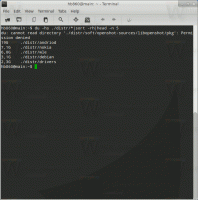إصلاح خطأ معرف الحدث 10016: خادم DCOM لا يحتوي على أذونات التنشيط المحلي لـ PCNAME \ Username SID
مؤخرًا ، على جهاز الكمبيوتر الخاص بي الذي يعمل بنظام Windows 8.1 ، من العدم ، بدأت في تلقي أخطاء في سجل الأحداث بعد تثبيت التحديثات على يوم الثلاثاء التصحيح. كان الخطأ متعلقًا بـ COM الموزع (DCOM):
لا تمنح إعدادات الأذونات الخاصة بالتطبيق إذن التنشيط المحلي لتطبيق خادم COM مع CLSID {9E175B6D-F52A-11D8-B9A5-505054503030} ومعرّف التطبيق {9E175B9C-F52A-11D8-B9A5-505054503030} للمستخدم PCNAME \ Username SID S-1-5-21-81864976-3388411891-1937036257-1001 من العنوان LocalHost (باستخدام LRPC) قيد التشغيل في حاوية التطبيق غير متوفر SID (S-1-15-2-1430448594-2639229838-973813799-439329657-1197984847-4069167804-1277922394). يمكن تعديل إذن الأمان هذا باستخدام الأداة الإدارية "خدمات المكونات".
قد يؤدي مثل هذا الخطأ المعقد إلى إحباط المستخدمين عديمي الخبرة. هم ليسوا على دراية بهذه المصطلحات. بالإضافة إلى ذلك ، يعد استكشاف أخطاء DCOM وإصلاحها أمرًا مؤلمًا ، لذا فقد تجاهلت ذلك في البداية ولكن سجل الأحداث كان مليئًا بها لأنه يحدث كل ساعة أو نحو ذلك. قررت أن أقوم بالتحقيق في الأمر.
الإعلانات
بالنسبة لأولئك منكم الذين لا يعرفون ، فإن COM هي تقنية الاتصال بين العمليات القديمة الموجهة للكائنات من Microsoft. خادم COM هو ملف تنفيذي (EXE أو DLL) يقوم بتنفيذ مجموعة من كائنات COM. يتم تنفيذ العديد من مكونات Windows ككائنات COM وتتبع قواعد COM القياسية للتواصل مع بعضها البعض. يتم تسجيل خوادم COM في السجل ولها معرف فئة (CLSID) ومعرف التطبيق.
كانت الخطوة الأولى لاستكشاف هذا الخطأ وإصلاحها هي اكتشاف مكون DCOM المرتبطين بـ CLSID و APPID. لذا قم بتشغيل محرر التسجيل وانتقل إلى مفتاح التسجيل هذا:
HKEY_CLASSES_ROOT \ CLSID \ {9E175B6D-F52A-11D8-B9A5-505054503030}
يشير مفتاح التسجيل هذا أيضًا إلى نفس معرف التطبيق مثل رسالة الخطأ وهي {9E175B9C-F52A-11D8-B9A5-505054503030}. لذا ، انتقل بعد ذلك إلى
HKCR \ APPID \ {9E175B9C-F52A-11D8-B9A5-505054503030}
أخبرني هذا أن المكون كان WSearch (كائن Windows Search COM).
كانت الخطوة التالية هي التعيين إلى CLSID / معرف التطبيق هذا ، أذونات التنشيط المحلية الصحيحة التي يريدها - لمعرف أمان المستخدم الخاص بي (SID) والتطبيق SID. للقيام بذلك ، يوفر Windows أداة خدمات المكونات التي تتيح للمستخدم تعديل أذونات التشغيل والتفعيل وأذونات الوصول وأذونات التكوين على خوادم COM.
افتح أدوات إدارية -> خدمات المكونات. قم بتوسيع خدمات المكونات -> الكمبيوتر -> جهاز الكمبيوتر -> تكوين DCOM. حدد موقع "WSearch" وانقر فوقه بزر الماوس الأيمن -> خصائص. انتقل إلى علامة التبويب "الأمان".
عند القيام بذلك ، رأيت أن كل شيء كان معطلاً (معطلاً) في علامة التبويب الأمان لكائن COM هذا ، لذا كنت بحاجة إلى منح حساب المستخدم أذونات كاملة في السجل أولاً. فتحت Regedit مرة أخرى وذهبت إلى نفس المفتاح
HKEY_CLASSES_ROOT \ معرف التطبيق \ {9E175B9C-F52A-11D8-B9A5-505054503030}
وغيرت الأذونات. أولاً ، يجب أن تحصل على الملكية (حدد "استبدال المالك في الحاويات الفرعية والكائنات") ، ثم أضف اسم المستخدم الخاص بك ومنحه التحكم الكامل. بعد ذلك ، يمكنك تغيير الملكية مرة أخرى إلى الحساب الأصلي (NT Service \ TrustedInstaller).
يعد الحصول على الملكية ومنح أذونات المسؤول أمرًا سهلاً للغاية مع Winaero ملكية خاصة تطبيق.
الآن أعدت فتح خدمات المكونات (Dcomcnfg.exe) وانتقلت إلى خصائص WSearch وعلامة التبويب الأمان و كان الآن قادرًا على تعديل أذونات الأمان في أذونات التشغيل والتفعيل ، والتي تظهر مثل هذه:

من خلال مجموعة الأمان الجميع ، يمتلك حساب المستخدم الخاص بي بالفعل أذونات التنشيط المحلي ، ولكن هناك أيضًا 3 معرّفات SID أخرى معروضة وهي ليست حسابات أو مجموعات مستخدمين معروفة كما تشير أيقونتها. إنها معرفات الأمان للتطبيق وتشير إلى التطبيقات. ذكر خطأ سجل الأحداث أيضًا "... قيد التشغيل في حاوية التطبيق SID غير متوفر (S-1-15-2-1430448594-2639229838-973813799-439329657-1197984847-4069167804-1277922394).
الآن لا يبدو أن واجهة مستخدم منتقي كائنات Windows تتيح لك إضافة معرفات الأمان الخاصة بالتطبيق لكائنات الأمان الأساسية. لذلك بعد النقر فوق "إضافة" ، قمت بالنقر فوق "خيارات متقدمة"... ثم ابحث الآن. هذا سوف يسرد كل الأشياء. لكن معظمهم كانوا حسابات SIDs. لقد لاحظت "جميع حزم التطبيقات" والتي من المحتمل أن تكون مجموعة لجميع حزم التطبيقات ، كما يوحي الاسم ، لذلك قمت بتحديدها. انقر فوق "موافق" في كل مكان لإضافته ثم منحه أذونات "التشغيل المحلي" و "التنشيط المحلي".

الآن عند النقر فوق موافق وإغلاق واجهة مستخدم خدمات المكونات ، يختفي الخطأ من سجل الأحداث مما يعني أن مكون WSearch COM لديه الآن أذونات التشغيل والتفعيل المحلية الصحيحة.
لقد كتبت هذه المقالة كدليل عام لمساعدة أي شخص آخر في استكشاف أخطاء DCOM في سجل الأحداث الخاص بهم وإصلاحها بطريقة مماثلة. ما زلت أشعر بالقلق بسبب عدم امتلاك Windows لأداة حتى الآن لاستعادة الأذونات الصحيحة لكائنات COM بسهولة في حالة تعطلها.